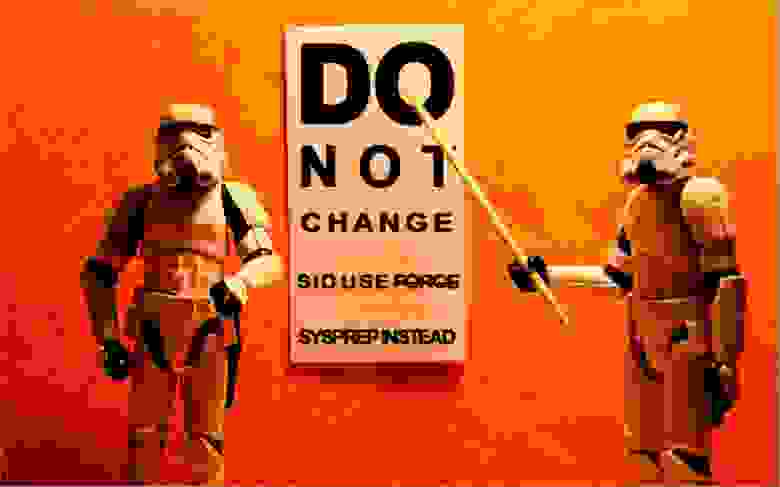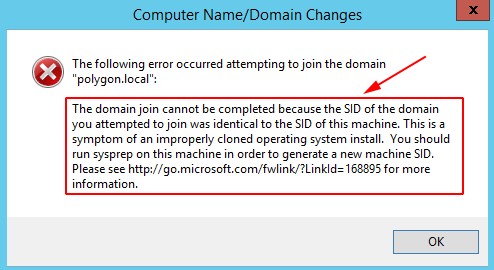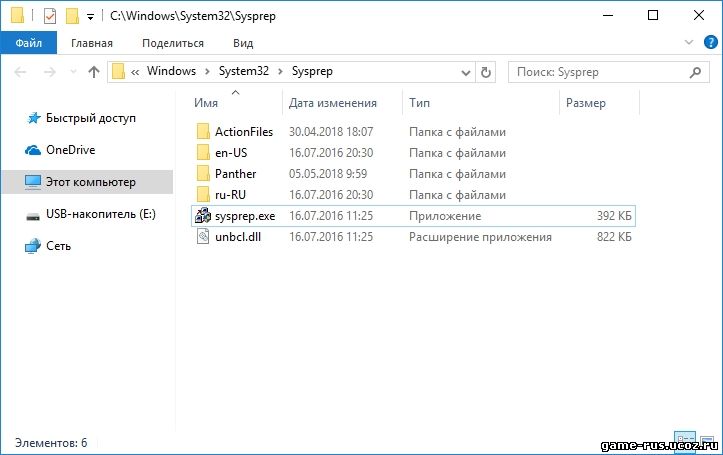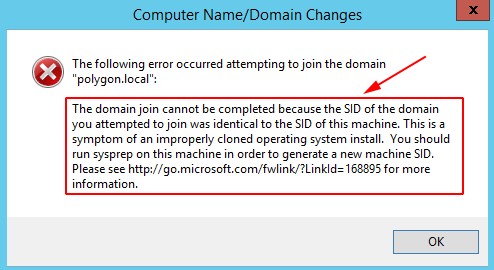Security Identifier (SID) — это уникальный идентификатор, который присваивается каждому пользователю и группе в операционной системе Windows. SID играет важную роль в обеспечении безопасности и прав доступа в системе. Однако иногда возникают ситуации, когда требуется сбросить SID для пользователя или группы. В этой статье мы рассмотрим, как выполнить сброс SID в Windows 10.
Первым шагом в процессе сброса SID является запуск командной строки от имени администратора. Для этого щелкните правой кнопкой мыши по значку «Пуск» в левом нижнем углу экрана и выберите «Командная строка (администратор)».
Когда командная строка откроется, введите следующую команду: sysprep /generalize. Эта команда запустит утилиту Sysprep, которая предназначена для обобщения системы и подготовки ее к клонированию или развертыванию на других компьютерах.
После того, как процесс Sysprep завершится, перезагрузите компьютер, выбрав «Перезагрузить» или нажав сочетание клавиш Ctrl+Alt+Del и выбрав пункт «Перезагрузить» из меню.
После перезагрузки ваша система будет иметь новый уникальный SID. Это может потребоваться, например, при клонировании или развертывании Windows 10 на другие компьютеры, чтобы избежать конфликтов и проблем с безопасностью.
Содержание
- Что такое SID и зачем он нужен в Windows 10
- Понятие и значение SID в операционной системе Windows 10
- Почему может потребоваться сброс SID в Windows 10
- Обстоятельства, при которых стоит сбросить SID в Windows 10
- Шаги для сброса SID в Windows 10
- Подготовка к сбросу SID в операционной системе Windows 10
- Сброс SID в Windows 10 с помощью утилиты Sysprep
Что такое SID и зачем он нужен в Windows 10
SID состоит из числа и/или букв и имеет следующий формат: S-1-5-21-XXXXXXXXXX-XXXXXXXXXX-XXXXXXXXXX, где каждая часть представляет определенную информацию. Первая часть (S-1-5-21) указывает на стандартный SID для пользователей и групп в Windows. Остальные числа и/или буквы являются уникальными индентификаторами.
SID позволяет системе Windows управлять правами доступа для каждого пользователя или группы. Он используется для идентификации и авторизации пользователей при входе в систему, а также для установления и контроля разрешений на файлы и папки.
Важно отметить, что SID не изменяется при изменении имени пользователя или группы. Это помогает сохранить непрерывность разрешений и доступа к ресурсам системы даже после переименования аккаунтов.
Зная SID пользователя или группы, вы можете управлять его доступом к файлам и папкам, добавлять или удалять разрешения для конкретных ресурсов. Кроме того, SID позволяет системе Windows отслеживать активность пользователей и вести аудит безопасности.
Понятие и значение SID в операционной системе Windows 10
Каждый SID в Windows 10 состоит из чисел, разделенных дефисами, и имеет следующую структуру:
| Часть SID | Описание |
|---|---|
| Ревизия | Определяет формат SID |
| Идентификатор авторитета безопасности (Authority) | Указывает на источник, который сгенерировал SID |
| Подразделение безопасности (Subauthority) | Раздел, который определяет, к какому объекту привязан SID |
Идентификатор авторитета безопасности (Authority) может быть одним из трех типов:
| Тип | Описание |
|---|---|
| Well-Known SID (Встроенный SID) | Заранее определенный SID, который ссылается на определенную группу или пользователя |
| Local SID (Локальный SID) | Сгенерированный SID для объекта на локальной машине |
| Domain SID (Доменный SID) | Сгенерированный SID, специфичный для домена |
Важно отметить, что SID является уникальным идентификатором и не меняется, даже если объект переименован. Если объект удален и затем создан заново, ему будет присвоен новый SID.
Почему может потребоваться сброс SID в Windows 10
Существует несколько ситуаций, когда может потребоваться сброс SID в Windows 10.
- Системные ошибки: При некорректных операциях с пользователями и группами, а также при нарушении структуры SID, могут возникать ошибки доступа к файлам, программам и системным ресурсам. Сброс SID позволяет восстановить нормальную работу системы и исправить ошибки.
- Клонирование системы: При копировании или клонировании системы Windows 10 на другой компьютер или виртуальную машину SID каждого пользователя и группы останутся теми же, что может вызвать конфликты и проблемы с безопасностью. Сброс SID после клонирования помогает избежать таких проблем.
- Обновление системы: При обновлении операционной системы Windows 10, SID пользователей и групп может измениться. Это может привести к неправильной работе программ, возникновению ошибок доступа и других проблем. Сброс SID после обновления позволяет устранить эти проблемы.
- Безопасность: В некоторых случаях сброс SID может быть необходим для усиления безопасности системы. Например, при передаче компьютера другому пользователю или при переносе системы на другое оборудование. Сброс SID поможет предотвратить несанкционированный доступ к файлам и настройкам предыдущего пользователя.
- Пересборка компьютера или установка нового оборудования. Если вы заменили значительную часть аппаратного обеспечения вашего компьютера или установили новые компоненты, сброс SID может позволить системе присвоить новые идентификаторы безопасности для новых устройств.
- Миграция пользовательских профилей. При переносе пользовательских профилей, которые настроены для работы на другой машине или в среде Active Directory, сброс SID может помочь избежать конфликтов и обеспечить корректную работу профилей на новом компьютере.
- Клонирование виртуальных машин. Если вы создаете копию виртуальной машины с целью восстановления системы или для создания нескольких одинаковых окружений, сброс SID может помочь избежать потенциальных проблем с идентификаторами безопасности.
- Восстановление системы из резервной копии. При восстановлении операционной системы из резервной копии, созданной на другой машине или в другой среде, сброс SID может помочь избежать проблем с разрывом связей между учетными записями и их назначенными разрешениями.
- Откройте командную строку от имени администратора. Для этого щелкните правой кнопкой мыши по кнопке «Пуск» и выберите «Командная строка (администратор)».
- Введите следующую команду и нажмите клавишу «Enter»:
cd C:\Windows\System32\Sysprep - Запустите утилиту Sysprep, введя следующую команду и нажав клавишу «Enter»:
sysprep.exe /generalize - Дождитесь, пока утилита Sysprep выполнит процесс обобщения. Это может занять некоторое время.
- После завершения процесса обобщения откроется окно с сообщением «Sysprep Готово!». Нажмите кнопку «OK».
- Теперь компьютер будет перезагружен в режиме аудита. Подождите, пока процесс перезагрузки завершится.
- После перезагрузки вам будет предложено ввести некоторые настройки, такие как имя компьютера и учетные данные пользователя. Введите необходимые данные и нажмите кнопку «Готово».
- После завершения процесса настройки системы вам будет предложено войти в систему с новым пользователем.
Внимание! Сброс SID может привести к потере доступа к некоторым файлам и программам, а также к сбою в работе системы. Поэтому перед выполнением данной операции рекомендуется создать резервную копию данных.
Обстоятельства, при которых стоит сбросить SID в Windows 10
Сброс SID (идентификатора безопасности) может потребоваться, когда возникают определенные обстоятельства в операционной системе Windows 10. Вот некоторые из них:
Выбор сброса SID должен осуществляться осторожно, так как это может повлиять на безопасность и функциональность системы. Рекомендуется создать резервную копию данных перед выполнением этого действия и консультироваться с опытным специалистом в случае сомнений.
Шаги для сброса SID в Windows 10
Следуя этим шагам, вы сможете сбросить SID (идентификатор безопасности) в операционной системе Windows 10:
| Шаг | Описание |
|---|---|
| 1 | Откройте командную строку от имени администратора. |
| 2 | Введите команду sysprep /generalize и нажмите клавишу Enter. |
| 3 | Дождитесь завершения процесса обобщения. Во время этого процесса, система может перезагрузиться несколько раз. Подождите, пока процесс полностью не завершится. |
| 4 | После завершения процесса обобщения, система будет находиться в режиме «Out of Box Experience» (OOBE) и попросит вас настроить язык, регион и другие параметры. Выберите необходимые настройки и завершите настройку системы. |
| 5 | Теперь ваш SID должен быть сброшен и система будет иметь новый уникальный идентификатор безопасности. |
Следуя этим шагам, вы сможете успешно сбросить SID в операционной системе Windows 10. Убедитесь, что вы выполняете все действия от имени администратора, и следуйте инструкциям внимательно.
Подготовка к сбросу SID в операционной системе Windows 10
Перед тем, как приступить к сбросу SID в операционной системе Windows 10, необходимо выполнить несколько предварительных действий:
1. Создайте резервную копию данных.
Процедура сброса SID может повлечь за собой потерю данных. Поэтому перед началом работы рекомендуется создать резервную копию всех важных файлов и папок.
2. Убедитесь, что у вас есть права администратора.
Для выполнения процедуры сброса SID вам понадобятся права администратора на компьютере.
3. Отключите облачное хранилище OneDrive.
OneDrive может конфликтовать с процедурой сброса SID, поэтому перед началом работы рекомендуется временно отключить его.
4. Завершите все запущенные приложения.
Перед сбросом SID рекомендуется закрыть все запущенные приложения, чтобы избежать возможных ошибок при процедуре.
5. Перезагрузите компьютер в безопасном режиме.
Для выполнения процедуры сброса SID рекомендуется перезагрузить компьютер в безопасном режиме. Это позволит избежать возможных проблем и ошибок, связанных с запущенными службами и программами.
При соблюдении всех вышеперечисленных шагов вы будете готовы к процедуре сброса SID в операционной системе Windows 10.
Сброс SID в Windows 10 с помощью утилиты Sysprep
Утилита Sysprep в Windows 10 позволяет сбросить уникальный идентификатор безопасности (SID) на компьютере. Сброс SID может быть полезен, если вы хотите создать копию системы, которая имеет уникальный SID, или если вы хотите изменить текущий SID на компьютере.
Вот пошаговая инструкция, как использовать утилиту Sysprep для сброса SID в Windows 10:
Теперь у вас есть компьютер с сброшенным SID. Обратите внимание, что после сброса SID у вас могут быть проблемы с некоторыми программами или службами, которые используют SID для идентификации компьютера. Поэтому перед использованием утилиты Sysprep рекомендуется создать резервную копию системы или иметь возможность восстановления системы.
Время на прочтение
6 мин
Количество просмотров 91K
Привет, Хабр! Упомянутая в заголовке тема всё ещё порождает множественные дискуссии и недопонимание между системными администраторами. В своей статье я постараюсь ответить на следующие вопросы:
- Что такое SID и каких он бывает типов?
- Когда наличие двух и более машин с одинаковыми Machine SID будет порождать проблемы? Или, другими словами, когда всё-таки (не)нужно менять Machine SID?
- Что такое Sysprep и нужен ли Sysprep для клонирования/развёртывания?
Эти вопросы будут рассмотрены в первую очередь в контексте задачи развёртывания/клонирования множества рабочих станций/серверов из одного мастер-образа в пределах одной компании.
В основу рассуждений была взята популярная статья Марка Руссиновича (доступна также на русском языке), которую довольно часто неправильно интерпретируют (судя по комментариям и «статьям-ответам»), что приводит к неприятным последствиям. Добро пожаловать под кат.
TL;DR
- Менять SID машины само по себе бессмысленно и даже вредно для современных ОСей (пример последствий смены SID на Windows 10 ниже).
- Для подготовки машины к клонированию/развёртыванию образа стоит использовать sysprep.
- SID машины будет иметь значение, только если одну из склонированных машин промоутить до домен контроллера. Так делать не стоит.
- Не стоит клонировать/развёртывать образ машины, которая УЖЕ добавлена в домен; добавление в домен нужно делать после клонирования/развертывания.
Что такое SID, его типы и чем отличается Machine SID от Domain SID?
Ликбез
“SID (Security Identifier), или Идентификатор безопасности – Это структура данных переменной длины, которая идентифицирует учетную запись пользователя, группы, домена или компьютера (в Windows на базе технологии NT (NT4, 2000, XP, 2003,Vista,7,8)). SID ставится в соответствие с каждой учетной записью в момент её создания. Система оперирует с SID’ами учетных записей, а не их именами. В контроле доступа пользователей к защищаемым объектам (файлам, ключам реестра и т.п.) участвуют также только SID’ы.”
В первую очередь, важно различать SID компьютера (Machine SID) и SID домена (Domain SID), которые являются независимыми и используются в разных операциях.
Machine SID и Domain SID состоят из базового SID’а (base SID) и относительного SID’а (Relative SID = RID), который «приклеивается» в конец к базовому. Базовый SID можно рассматривать как сущность, в рамках которой можно определить группы и аккаунты. Машина (компьютер) является сущностью, в рамках которой определяются локальные группы и аккаунты. Каждой машине присваивается machine SID, и SID’ы всех локальных групп и аккаунтов включают в себя этот Machine SID с добавлением RID в конце. Для примера:
| Machine SID для машины с именем DEMOSYSTEM | S-1-5-21-3419697060-3810377854-678604692 |
| DEMOSYSTEM\Administrator | S-1-5-21-3419697060-3810377854-678604692-500 |
| DEMOSYSTEM\Guest | S-1-5-21-3419697060-3810377854-678604692-501 |
| DEMOSYSTEM\CustomAccount1 | S-1-5-21-3419697060-3810377854-678604692-1000 |
| DEMOSYSTEM\CustomAccount2 | S-1-5-21-3419697060-3810377854-678604692-1001 |
Именно SID’ы (а не имена) хранятся в токенах доступа (access tokens) и дескрипторах безопасности (security descriptors), и именно SID’ы используются при проверке возможности доступа к объектам системы Windows (в том числе, например, к файлам).
На машине вне домена используются локальные SID’ы, описанные выше. Соответственно, при соединении с машиной удалённо используется локальная аутентификация, поэтому даже имея 2 или более машин с одинаковым machine SID в одной сети вне домена, проблем с логином и работой внутри системы не будет, т.к. SID’ы в операциях удалённой аутентификации попросту не используются. Единственный случай, в котором возможны проблемы, это полное совпадение имени пользователя и пароля на двух машинах – тогда, например, RDP между ними может глючить.
Когда машина добавляется в домен, в игру вступает новый SID, который генерируется на этапе добавления. Machine SID никуда не девается, так же как и локальные группы, и пользователи. Этот новый SID используется для представления аккаунта машины в рамках домена. Для примера:
| Domain SID для домена BIGDOMAIN | S-1-5-21-124525095-708259637-1543119021 |
| BIGDOMAIN\DEMOSYSTEM$ (аккаунт машины (computer account)) | S-1-5-21-124525095-708259637-1543119021-937822 |
| BIGDOMAIN\JOHNSMITH (аккаунт пользователя (user account)) | S-1-5-21-124525095-708259637-1543119021-20937 |
Таким образом, машина DEMOSYSTEM теперь имеет два независимых SID’а:
• Machine SID, определяющая машину как сущность, в рамках которой заданы группы и аккаунты (первая строчка в первой таблице).
• SID аккаунта машины (computer account SID) в рамках домена BIGDOMAIN (вторая строчка во второй таблице).
Увидеть точное значение machine SID можно с помощью утилиты PsGetSid, запустив её без параметров. Второй SID, относящийся к домену, можно увидеть, запустив PsGetSid со следующими параметрами: psgetsid %COMPUTERNAME%$. Соответственно, для примера из таблиц это будет “psgetsid DEMOSYSTEM$«.
Основная суть в том, что SID’ы должны быть уникальны в пределах окружения (authority), к которому они применимы. Другими словами, если машине DEMOSYSTEM присвоен machine SID S-1-5-21-3419697060-3810377854-678604692-1000, то неважно, что у другой машины в той же сети будет идентичный machine SID, т.к. этот SID используется только локально (в пределах машины DEMOSYSTEM). Но в пределах домена BIGDOMAIN computer SID у обоих машин должен быть уникальным для корректной работы в этом домене.
Смена SID при клонировании или развёртывании
В применении к продукту Acronis Snap Deploy 5 (основное предназначение — массовое развёртывание систем из мастер-образа), в котором функциональность смены SID-а присутствовала с самой первой версии, это означает, что мы, как и многие пользователи, ошибочно пошли на поводу у устоявшегося мнения, что менять SID нужно.
Однако исходя из вышесказанного, ничего страшного в развёртывании (или клонировании) машины без изменения Machine SID вовсе нет, в случае если это развёртывание происходит до добавления машины в домен. В противном случае — возникнут проблемы.
Из этого правила есть одно исключение: нельзя клонировать машину, если в дальнейшем роль этого клона планируется повышать (promote) до уровня домена контроллера. В этом случае Machine SID домен контроллера будет совпадать с computer SID в созданном домене, что вызовет проблемы при попытке добавления оригинальной машины (из которой производилось клонирование) в этот домен. Это, очевидно, относится только к серверному семейству Windows.
Проблемы, связанные со сменой SID
Пересмотреть точку зрения на функциональность смены SID нас подтолкнул выпуск новой версии Windows. При первом тестовом развёртывании образа Windows 10 со сменой SID на получившейся машине обнаружилось, что кнопка Start перестала нажиматься (и это оказалось только вершиной «айсберга»). Если же развёртывать тот же образ без смены SID, то такой проблемы не возникает.
Основная причина в том, что эта опция вносит изменения практически во всю файловую систему развёртываемой машины. Изменения вносятся в реестр Windows, в разрешения NTFS (NTFS permissions) для каждого файла, в SID’ы локальных пользователей (так как SID пользователя включает в себя в том числе и machine SID; подробнее тут) и т.д.
В случае с Windows 10 большая часть ключей реестра не могла быть модифицирована («Error code = C0000005. Access violation» и другие ошибки) и, как следствие, наша функция смены SID’а отрабатывала не до конца, что и приводило к
трагической гибели
практически нерабочей копии Windows 10.
Было принято решение убрать эту опцию в случае, если в мастер-образе мы находим Windows 10 (или Windows Server 2016). Решение было принято на основе теоретических выкладок описанных выше плюс, естественно, было подтверждено практикой при тестировании недавно вышедшего обновления Acronis Snap Deploy 5 во множестве комбинаций: с и без переименования машин после развёртывания, с добавлением в домен и рабочую группу, развёртывание из мастер-образов снятых от разных состояний мастер-машины (она была добавлена в домен или рабочую группу в разных тестах) и т.д.
Использование Sysprep
Начиная с Windows NT клонирование (развертывание) ОСи с использованием только NewSID никогда не рекомендовалось самим Microsoft. Вместо этого рекомендуется использовать родную утилиту Sysprep (см. KB314828), которая, помимо смены SID’а, также вносит большое число других изменений, и с каждой новой версией Windows их становится только больше. Вот небольшой (неполный) список основных вносимых изменений:
- Удаляется имя машины
- Машина выводится из домена: это нужно для последующего успешного добавления в домен с новым именем
- Удаляются plug-and-play драйвера, что уменьшает риск возникновения проблем с совместимостью на новом «железе»
- Опционально удаляются Windows Event Logs (параметр ‘reseal’)
- Удаляются точки восстановления
- Удаляется профиль локального администратора и этот аккаунт отключается
- Обеспечивается загрузка целевой машины в режим аудита, позволяющий устанавливать дополнительные приложения и драйверы
- Обеспечивается запуск mini-setup при первом запуске для смены имени машины и другой дополнительной конфигурации
- Сбрасывается период активации Windows (сброс возможен до 3 раз)
Таким образом, клонирование/развертывание без использования Sysprep может повлиять (читай «скорее всего, сломает») на функциональность Windows Update, Network Load Balancing, MSDTC, Vista и выше Key Manager Activation (KMS), который завязан на CMID (не путать с Machine SID), также изменяемый Sysprep’ом, и т.д.
Итого
Повторяя TL;DR из начала статьи, основной вывод можно сделать такой: для подготовки образа машины к клонированию/развёртыванию следует использовать sysprep в подавляющем большинстве случаев.
Линки
— Как изменить SID в Windows 7 и Windows Server 2008 R2 с помощью sysprep
— How to View Full Details of All User Accounts in Windows 10
— Миф о дублировании SID компьютера
— Sysprep, Machine SIDs and Other Myths
— The Machine SID Duplication Myth (and Why Sysprep Matters)
— Yes you do need to worry about SIDs when you clone virtual machines – reasserting the ‘myth’
— Why Sysprep is a necessary Windows deployment tool
Спасибо за внимание!
Прочитано:
10 592
Что важно если система (Windows) было клонирована средствами Virtualbox. При попытке ввода в домен Вы можете получить сообщение вида:
«The domain join cannot be completed because the SID of the domain you attempted to join was identical to the SID of this machine. This is a symptom of an improperly cloned operating system install. You should run sysprep on this machine in order to generate a new machine SID»
Это значит что уникальный идентификатор совпадает с исходной и она в текущей ситуации тоже запущена, а значит покуда я не обнулю текущий SID на этой системе пользоваться ее в доменной среде я не смогу. Исправить можно всего лишь одной командой:
На Windows Server 2012 R2 — Win + X → Command Prompt (Admin)
C:\Windows\system32>cd Sysprep
C:\Windows\System32\Sysprep>sysprep /oobe /generalize /shutdown
[stextbox id=’alert’]На заметку: На других линейках операционной системы Windows все тоже самое, главное запустить консоль командной строки с правами Администратора.[/stextbox]
После исполнения данной команды система выключиться, потребуется ее включить и необходимо будет указать текущую страну или регион («Country or region»), используемый язык («App language»), раскладку клавиатуры («Keyboard layout»), согласиться с лицензионный соглашение, задать пароль на учетную запись Администратора, система после уйдет в перезагрузку, а когда загрузиться то будет полностью обнуленной, как будто Вы ее только что поставили (USB Flash Drive, DVD/CD ROM) из образа (и не будет клонированной). Я делаю после этого (я решил задокумментировать все это столкнувшись в очередной раз на Windows Server 2012 R2 Standard, а потому и действия сочетаний клавиш привожу относительно ей):
Win + X → Command Prompt (Admin)
C:\Windows\system32>net user Administrator | findstr /C:expires
Account expires Never
Password expires 11/6/2018 8:42:46 PM
C:\Windows\system32>wmic useraccount where name='Administrator' set passwordexpires=FALSE
Updating property(s) of '\\WIN-ENBQ1C4A7CM\ROOT\CIMV2:Win32_UserAccount.Domain="WIN-ENBQ1C4A7CM",Name="Administrator"'
C:\Windows\system32>net user Administrator | findstr /C:expires
Account expires Never
Password expires Never
Property(s) update successful.
А раз так, то и использовать ее можно хоть в домене, хоть где либо еще.
Не стоит об этом забывать и тратить драгоценное время если моделируете различные ситуации под Virtualbox, ESXi перед тем как все сделать на боевом окружении.
Итого заметка работоспособна, на этом я прощаюсь, с уважением автор блога Олло Александр aka ekzorchik.
Сброс sid windows 10
Sysprep — Утилита системной подготовки Microsoft Windows к развертыванию. Sysprep первоначально был представлен для использования с Windows NT 4.0
Примечание: Изменение SID вашего железа может помочь вам продолжать использовать программы, которые требуют ввода лицензионного ключа. Чтобы не тратить время на поиски ключа в интернете, просто смените SID и пользуйтесь платной программой ещё 30 или более дней.
Ранее для изменения SID применялась утилита NewSID, однако сейчас ее использование не поддерживается Microsoft, кроме того, использовать ее в новых ОС, типа Windows Server 2008 R2, просто опасно. Поэтому для изменения SID вашего ПК лучше всего использовать sysprep, использовать эту утилиту достаточно просто, и далее я опишу всю последовательность шагов.
Чтобы запустить утилиту, нажмите сочетание клавиш Win + R и напишите в поле ввода: sysprep
В результате откроется папка, расположенная в каталоге C:\Windows\System32. Запустите приложение: sysprep.exe
Перед вами появится окно System Preparation Tool. В качестве действия по очистке системы выберите Enter System Out-of-Box Experience (OOBE), а если у вас русская версия, то выбирайте: Переход в окно приветствия системы (OOBE). Если вы хотите изменить SID, то выберите опцию Generalize или Перезагрузка в русской версии (внимание: галочка не выбрана по умолчанию). В качестве опции отключении (Shutdown Options) выберите Reboot (Перезагрузка).
Выполнение процедуры sysprep займет некоторое время. После перезагрузки вам придется указать ряд настроек, такие как страна, регион, время, дата и тип раскладки клавиатуры. Кроме того, вам придется принять (ну или отклонить 🙂) лицензионное соглашение (EULA). После загрузки в консоли Server Manager вы можете убедиться, что все настройки изменились. Теперь вы можете воспользоваться утилитой PsGetSid для того, чтобы узнать текущий новый SID вашей операционной системы.
Источник
Как сбросить SID у системы Windows
Что важно если система (Windows) было клонирована средствами Virtualbox. При попытке ввода в домен Вы можете получить сообщение вида:
« The domain join cannot be completed because the SID of the domain you attempted to join was identical to the SID of this machine. This is a symptom of an improperly cloned operating system install. You should run sysprep on this machine in order to generate a new machine SID »
Это значит что уникальный идентификатор совпадает с исходной и она в текущей ситуации тоже запущена, а значит покуда я не обнулю текущий SID на этой системе пользоваться ее в доменной среде я не смогу. Исправить можно всего лишь одной командой:
На Windows Server 2012 R2 — Win + X → Command Prompt (Admin)
C:\Windows\system32>cd Sysprep
C:\Windows\System32\Sysprep>sysprep /oobe /generalize /shutdown
[stextbox style=»color: #ff00ff;»>На заметку: На других линейках операционной системы Windows все тоже самое, главное запустить консоль командной строки с правами Администратора.[/stextbox]
После исполнения данной команды система выключиться, потребуется ее включить и необходимо будет указать текущую страну или регион (« Country or region »), используемый язык (« App language »), раскладку клавиатуры (« Keyboard layout »), согласиться с лицензионный соглашение, задать пароль на учетную запись Администратора, система после уйдет в перезагрузку, а когда загрузиться то будет полностью обнуленной, как будто Вы ее только что поставили (USB Flash Drive, DVD/CD ROM) из образа (и не будет клонированной). Я делаю после этого (я решил задокумментировать все это столкнувшись в очередной раз на Windows Server 2012 R2 Standard, а потому и действия сочетаний клавиш привожу относительно ей):
Win + X → Command Prompt (Admin)
C:\Windows\system32>net user Administrator | findstr /C:expires
Account expires Never
Password expires 11/6/2018 8:42:46 PM
C:\Windows\system32>wmic useraccount where name=’Administrator’ set passwordexpires=FALSE
Updating property(s) of ‘\\WIN-ENBQ1C4A7CM\ROOT\CIMV2:Win32_UserAccount.Domain=»WIN-ENBQ1C4A7CM»,Name=»Administrator»‘
C:\Windows\system32>net user Administrator | findstr /C:expires
Account expires Never
Password expires Never
Property(s) update successful.
А раз так, то и использовать ее можно хоть в домене, хоть где либо еще.
Не стоит об этом забывать и тратить драгоценное время если моделируете различные ситуации под Virtualbox, ESXi перед тем как все сделать на боевом окружении.
Итого заметка работоспособна, на этом я прощаюсь, с уважением автор блога Олло Александр aka ekzorchik.
Используйте прокси ((заблокировано роскомнадзором, используйте vpn или proxy)) при использовании Telegram клиента:
Поблагодари автора и новые статьи
будут появляться чаще 🙂
Карта МКБ: 4432-7300-2472-8059
Yandex-деньги: 41001520055047
Большое спасибо тем кто благодарит автора за практические заметки небольшими пожертвованиями. С уважением, Олло Александр aka ekzorchik.
Источник
Сброс sid windows 10
Сообщения: 35554
Благодарности: 6326
| Конфигурация компьютера | |
| ОС: Windows 10 Pro x64 | |

Сообщения: 35554 |
30 Replies
-
spicehead-fkclr thanks for sharing the sysprep link. This WIn10 image is a customized image and we don’t want system modify any other settings except the SID. I am not sure whether changing SID using sysprep will change any other settings in the PC along with SID or it only change the SID number. Do you have any idea about this?
Was this post helpful?
thumb_up
thumb_down
-
jrp78
This person is a verified professional.
Verify your account
to enable IT peers to see that you are a professional.ghost chili
I used NewSID years ago but currently I’m not in the same boat as you and I have no first hand knowledge or personal experience with using duplicate SID’s. However, it appears this does not matter anymore. The sysprep process in general excluding the SID, is another problem and should not be ignored.
https://techcommunity.microsoft.com/t5/windows-blog-archive/the-machine-sid-duplication-myth-and-why… Opens a new window
1 found this helpful
thumb_up
thumb_down
-
it removes the computers specific items. This includes the SID and may include some other items. This is meant to be used before taking the image as a last step. I would try it on a single machine to verify it doesn’t do anything you don’t want it to, but I would think it would be fine.
1 found this helpful
thumb_up
thumb_down
-
Hi Sazzad,
It is been a while since SID duplication no longer a major issue — https://techcommunity.microsoft.com/t5/windows-blog-archive/the-machine-sid-duplication-myth-and-why… Opens a new window
There is, however, still an option in the deployment template to generate a new SID for each machine, did you use it? — https://www.acronis.com/en-us/support/documentation/ASD6/index.html#13506.html
Was this post helpful?
thumb_up
thumb_down
-
Sysprep is probably the easiest. I would recommend syspreping with a shutdown and cloning the drive but remember to never turn on that drive you just sysprepped.
1 found this helpful
thumb_up
thumb_down
-
spicehead-fkclr I am trying with another tools «Newsid». I have run it on one machine since last 3 years it showing in progress. Not sure weather it will finish, I will leave it that way over night. If it does not work will try sysprep tomorrow. I heard Sysprep remove some other settings too, that’s the reason I am worried about sysprep.
Was this post helpful?
thumb_up
thumb_down
-
Bagaudin (Acronis) thanks for the suggestion, it has to be done before cloning. Problem is that around 100 PCs already cloned and all these machines contain the same SID. That’s the reason trying to figure out a solution to avoid doing the cloning on 100 PCs again.
Was this post helpful?
thumb_up
thumb_down
-
Gorfmaster1 thanks for your response. Can you please clarify what do you mean by never turn on the drive?
Was this post helpful?
thumb_up
thumb_down
-
Gorfmaster1 thanks for your response. Can you please clarify what do you mean by never turn on the drive?
I mean that once you Sysprep a OS, and turn off the computer, you should not boot to that hard drive until you are done cloning it. This is a standard OS Imaging to multiple computers. Once you boot a Sysprepped computer, it unpacks the Sysprep so if you clone the drive after, it is no longer Sysprepped. If you have already cloned the drive and then Sysprepped it, then you can just reboot the machine. Keep in mind that if you Sysprep the machine, it kicks it off the domain and you will have to rejoin it. You will want to make sure you have a local admin account that you can log in to do this.
Run this for Image preping a hard drive then save it for cloning.
Batchfile
sysprep.exe /generalize /shutdown /oobe
Was this post helpful?
thumb_up
thumb_down
-
Gorfmaster1 thanks for the clarification. Now I understood. All the PCs are already cloned and containing the same SID. Now we need to change the SID on these PCs. Is there any other settings it removed accept the domain? I will test it tomorrow on a cloned PC.
Was this post helpful?
thumb_up
thumb_down
-
sazzad_bh wrote:
Bagaudin (Acronis) thanks for the suggestion, it has to be done before cloning. Problem is that around 100 PCs already cloned and all these machines contain the same SID. That’s the reason trying to figure out a solution to avoid doing the cloning on 100 PCs again.
Welcome to the community!
What makes you believe that all devices having the same SID would be a problem? I have only found that to be an issue when trying to promote a member server to being a domain controller. You very well may not have a problem at all, and that nothing needs to be «fixed».
Was this post helpful?
thumb_up
thumb_down
-
SCCM still has problems with duplicate SIDs
Was this post helpful?
thumb_up
thumb_down
-
As it was mentioned by others already — you don’t really have to change the SID.
Was this post helpful?
thumb_up
thumb_down
-
molan
This person is a verified professional.
Verify your account
to enable IT peers to see that you are a professional.mace
Gorfmaster1 wrote:
sazzad_bh wrote:
Gorfmaster1 thanks for your response. Can you please clarify what do you mean by never turn on the drive?
I mean that once you Sysprep a OS, and turn off the computer, you should not boot to that hard drive until you are done cloning it. This is a standard OS Imaging to multiple computers. Once you boot a Sysprepped computer, it unpacks the Sysprep so if you clone the drive after, it is no longer Sysprepped. If you have already cloned the drive and then Sysprepped it, then you can just reboot the machine. Keep in mind that if you Sysprep the machine, it kicks it off the domain and you will have to rejoin it. You will want to make sure you have a local admin account that you can log in to do this.
Run this for Image preping a hard drive then save it for cloning.
Batchfile
sysprep.exe /generalize /shutdown /oobe
plus the image will only allow you to sysprep 3 times. once that limit is hit you have to build a new image. so be cautious with its ussage
1 found this helpful
thumb_up
thumb_down
-
molan
This person is a verified professional.
Verify your account
to enable IT peers to see that you are a professional.mace
If you really need to change the SID on those existing machines you could probably run sysprep on each machine in turn. then just turn it back on. This would cause them to go through the out of box experience again and they would generate a new SID,
however please test this on a few machines before doing it enmass to make sure there are no other side effects
1 found this helpful
thumb_up
thumb_down
-
sazzad_bh wrote:
spicehead-fkclr thanks for sharing the sysprep link. This WIn10 image is a customized image and we don’t want system modify any other settings except the SID. I am not sure whether changing SID using sysprep will change any other settings in the PC along with SID or it only change the SID number. Do you have any idea about this?
I’ve had good luck doing a sysprep on a master image. It’ll save custom changes except user profiles.
1 found this helpful
thumb_up
thumb_down
-
Random Parts thanks for your time to test it. I am facing an error to do the sysprep because of a installed Windows apps. I have removed the apps from Powershell but still it gives the same error. The master image is also a company customized image. I am not sure whether it blocking sysprep somewhere.
Was this post helpful?
thumb_up
thumb_down
-
Bagaudin (Acronis) thats why we knew but when we added the PC on domain it create some issues.
Was this post helpful?
thumb_up
thumb_down
-
sazzad_bh wrote:
Bagaudin (Acronis) thats why we knew but when we added the PC on domain it create some issues.
Could you elaborate more on what exact issues you faced?
Was this post helpful?
thumb_up
thumb_down
-
sazzad_bh wrote:
When we added the PC on domain it create some issues.
Also very curious about what kind of problems did you get when joining same-SID laptops to the domain? Cloning PCs is our daily routine, and we never cared about SIDs and never had a single issue with those cloned machines or virtual machines being a part of the same domain.
Was this post helpful?
thumb_up
thumb_down
-
Bagaudin (Acronis) and Supaplex I know theoretically this should not be an issue having same SID on Windows 10 PCs but in our case we are having issue. If we change anything on any PC other PCs with the same SID start behaving odd for an example user’s profile gets locked, change the desktop, it gets confuse to deploy policies on the other PCs with the same SID etc. It impacting some of our users.
Was this post helpful?
thumb_up
thumb_down
-
A very long time ago back when I was first experimenting with imaging computers and had never heard of sysprep I ran into an issue with duplicate SIDs. But if I remember correctly, it is easy to correct on a cloned computer. If domain joined, I believe that you can just disjoin and rejoin the cloned to computers to the domain or even just change the computer’s name to automatically cause it to generate a new SID.
But for future imaging, you need to understand how sysprep works and always sysprep any image you want to capture prior to pushing it out to other computers. And always make sure that you are using a volume licensed version of Windows to create your master image as creating images from OEM Windows installs is not allowed under Microsoft’s licensing agreements.
1 found this helpful
thumb_up
thumb_down
-
I was trying to do it uing NewSID tools but it did not worked. Now doing this using Sysprep, only issue of using Sysprep is it removed the profile and computer hostname. Seems this is the only available option to change SID.
Was this post helpful?
thumb_up
thumb_down
-
sazzad_bh wrote:
Now doing this using Sysprep, only issue of using Sysprep is it removed the profile and computer hostname.
You can automate this procedure by saving the hostname and user’s profile using Powershell. You can create a CSV file with hostnames and MAC or IP addresses of machines in question and use the ForensiT command-line tool to backup and restore the user’s profile. Make sure to save all the files on an accessible network share, and the whole script will probably be like several lines of code. Get your own MAC, seek the CSV file for the proper hostname and user profile, restore, done.
https://www.forensit.com/move-computer.html Opens a new window
https://www.hyper-v.io/powershell-commands-scripts-not-work-can-fix/ Opens a new window
1 found this helpful
thumb_up
thumb_down
-
So sazzad_bhs did you resolve your «Same SID» in MS WIN10 issue?????
As you can see https://community.spiceworks.com/topic/567131-newsid-alternative-program-help
SIDCHG — SID changer utility worked for win 7It
promises to change
SIDalso for win10.
In case you try it Please give us a update
Was this post helpful?
thumb_up
thumb_down
-
we use sophos av and NCentral NOC on our 300 pus pc’s and both have issues with duplicate sid’s
i only cloned 4, but it is a remote site and would like to try a solution without having to drive there to reload.
Was this post helpful?
thumb_up
thumb_down
-
Same SID across multiple machines in a domain IS still an issue.
To give an example, it may come a time when your KMS stops activating Windows and Office because even though it sees the systems, all of them state the same CMID so, all count as one and the threshold need to start serving license activation request by the KMS server is not reached.
Was this post helpful?
thumb_up
thumb_down
-
Has anyone tried this tool?
https://www.stratesave.com/html/sidchg.html Opens a new window
SIDCHG (SIDCHG64 on 64-bit Windows) 3.0h
is a command-line utility to modify local computer
SID and computer name, for Windows 2022/11/2019/2016/10/8.1/2012
R2/8/2012/7/2008 R2. It replaces current computer SID with new random
SID. In addition,
it changes the WSUS ID for Windows Updates, the MachineGuid, the Machine
ID, the Device Identifier for modern Windows apps, the MSDTC CID, the
Dhcpv6 DUID,
the SQL Server Master database, the encryption state to preserve
encrypted files,
Windows Action Center settings, Certificates and other encrypted stored
information.
Preservation of credentials stored in Windows Vault is possible with
prior preparation of Vault backup. Optionally OneDrive can be reset.
Was this post helpful?
thumb_up
thumb_down
-
Francisco JA Sousa wrote:
Same SID across multiple machines in a domain IS still an issue.
To give an example, it may come a time when your KMS stops activating Windows and Office because even though it sees the systems, all of them state the same CMID so, all count as one and the threshold need to start serving license activation request by the KMS server is not reached.
CMID isn’t the same thing as a SID though, right?
Was this post helpful?
thumb_up
thumb_down
Read these next…
Secure USB drives without software
Data Storage, Backup & Recovery
Due to the ever changing ISO requirements I’m looking for options on secure USB drives. These could be used on anything, e.g. Windows, Power, Linux, heck plugged into different hardware depending on the need.Just wondering if any one has any recommandati…
Nerd Journey # 235 — The Best Bad Option with Al Elliott (1/2)
Best Practices & General IT
There may be some experience you’ve had which makes you uniquely positioned to help someone out of that same situation. After going bankrupt when his first business venture went under and learning everything he could about the things bankruptcy involved,…
Spark! Pro series – 9th October 2023
Spiceworks Originals
October, the month of Pumpkin Spice, Scary Movies and
Halloween. I love Halloween, it is the
one day a year that I fit in (and I don’t wear a mask! LOL). Anyway, grab a pizza and a beer and sit back
and enjoy t…
What kind of workspace do you have?
Spiceworks
I bought a new desk recently, and I had to make sure that it was deep enough for monitor stands, laptop plus keyboard, wrist rest, etc. I don’t know how people can live with those shallow little desks that you can’t even fit an external keyboard onto. O…
Which network diagram (SAN to LAN) would you say is correct?
Networking
Which is best practice and why? Is it done one way over the other to avoid potential issues or is it just good housekeeping . . . or both?Edit for context . . . To the left — 3-node Hyper-V failover cluster connected to shared dual-controller storage via …